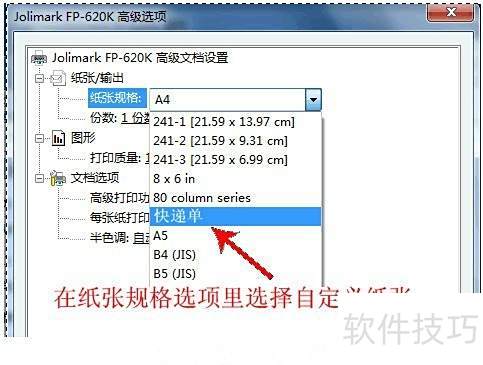针式打印机打印快递单操作指南
1、 进入打印服务器设置
2、 在Windows 2000/XP系统中,依次点击开始菜单、控制面板、打印机和传真,进入后选择文件菜单下的服务器属性。对于Windows 7、8及8.1系统,进入控制面板后选择硬件和声音,点击查看设备和打印机,然后左键选中打印机图标,接着在顶部菜单中选择打印服务器属性即可进行相关设置与管理。
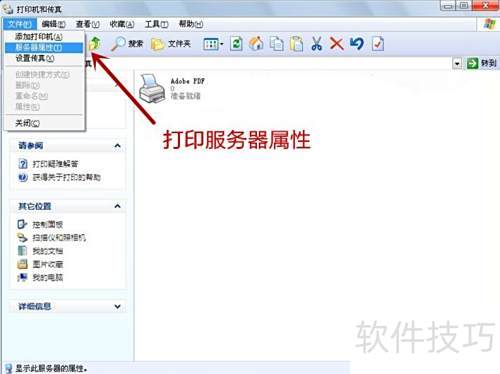
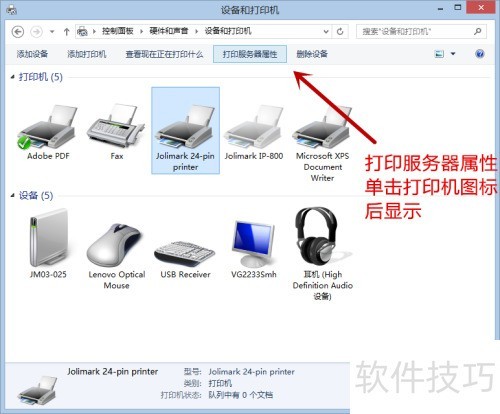
3、 自定义纸张时,先测量实际纸张尺寸。进入打印服务器属性,选择创建新格式表单,在表单名称栏输入自定义名称,随后在纸张大小中准确填写宽度与高度。注意:80列打印机的宽度不得超过539.75像素。设置完成后,点击保存格式表单即可完成配置。

4、 在打印机设置中选择合适的纸张尺寸
5、 在Windows 2000及XP系统中,依次点击开始菜单、控制面板、打印机和传真,然后在打开的界面中单击文件菜单,右键点击所需打印机图标,选择属性,进入设备设置选项。对于Windows 7、8以及8.1系统,可进入控制面板,选择硬件和声音类别,点击查看设备和打印机,随后右键选中目标打印机,打开打印机属性窗口,并切换至设备设置标签页进行相关配置。以上操作可用于调整打印机的硬件设置,确保设备正常运行。

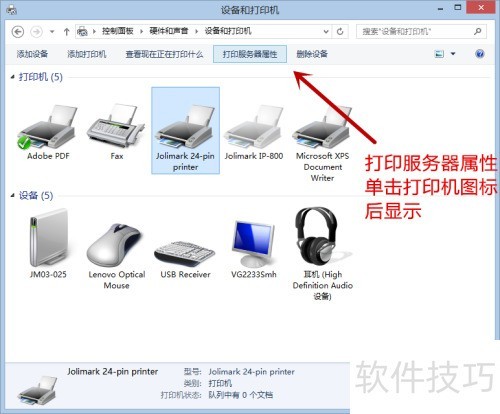
6、 在设备设置的滚动进纸栏选择已定义纸张,点击应用或确定即可。

7、 设置打印纸张首选项
8、 进入打印机属性,依次选择常规、打印首选项和高级设置,在纸张/输出中的纸张规格下拉菜单里选中已自定义的纸张类型,最后点击应用或确定保存设置。
9、 通常情况下,软件默认使用A4纸张。完成自定义纸张设置后,需在所使用的程序或文档中手动选择对应的纸张规格。以Word、Excel、WPS等常用办公软件为例,可依次点击文件菜单,进入页面设置,然后在纸张或纸张大小选项中,选择已设定的快递单尺寸,确保打印输出符合实际需求。